CentOS上安装Flash插件详细指南
CentOS是一款基于Red Hat Enterprise Linux(RHEL)的开源操作系统,广泛应用于服务器和企业级应用,随着Adobe宣布停止支持Flash Player,在CentOS上安装Flash插件变得相对复杂,本文将详细介绍如何在CentOS上安装Flash插件,包括下载、解压缩、安装和验证等步骤。
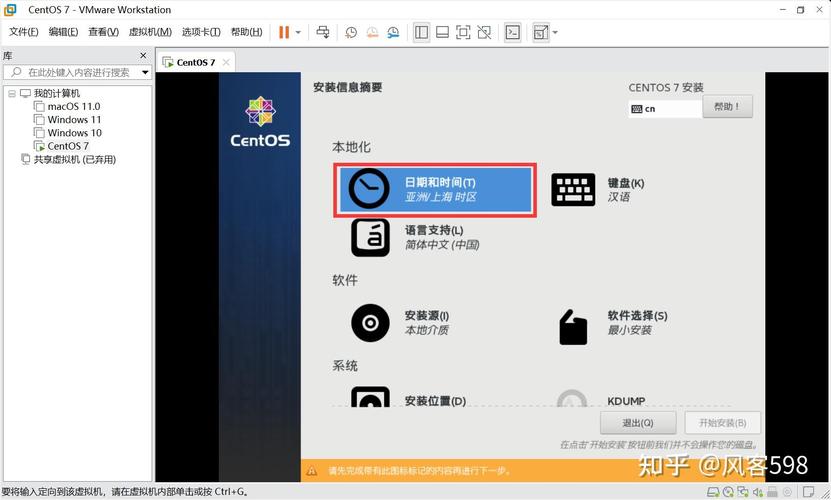
二、安装前准备
1、更新系统:
- sudo yum update y
2、确认网络连接:确保系统已连接到互联网,因为安装过程中需要从Adobe官方网站下载文件。
3、安装必要的依赖包:
- sudo yum install wget unzip y
三、安装步骤
方法一:通过YUM安装
1、安装Adobe YUM Repository:
- sudo rpm import /etc/pki/rpmgpg/RPMGPGKEYADOBELINUX
- sudo yum install https://linuxdownload.adobe.com/adoberelease/adobereleasex86_641.01.noarch.rpm
2、安装Flash插件:
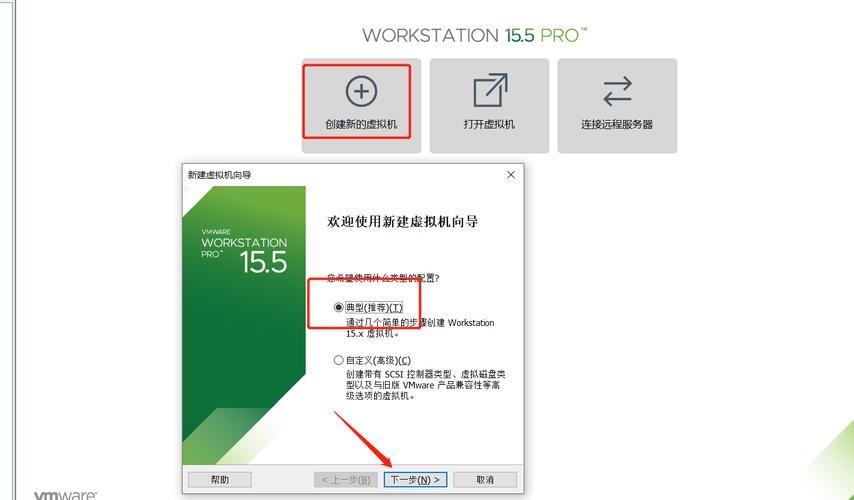
- sudo yum install flashplugin
3、重启浏览器:为了确保Flash插件能够正常工作,建议重启Firefox浏览器。
- sudo systemctl restart httpd.service
方法二:手动下载并安装
1、下载Flash插件:
访问Adobe官方网站下载适用于Linux的Flash插件,选择tar.gz格式的文件进行下载。
2、解压缩文件:
假设下载的文件保存在~/Downloads目录下,打开终端并进入该目录,然后解压缩文件。
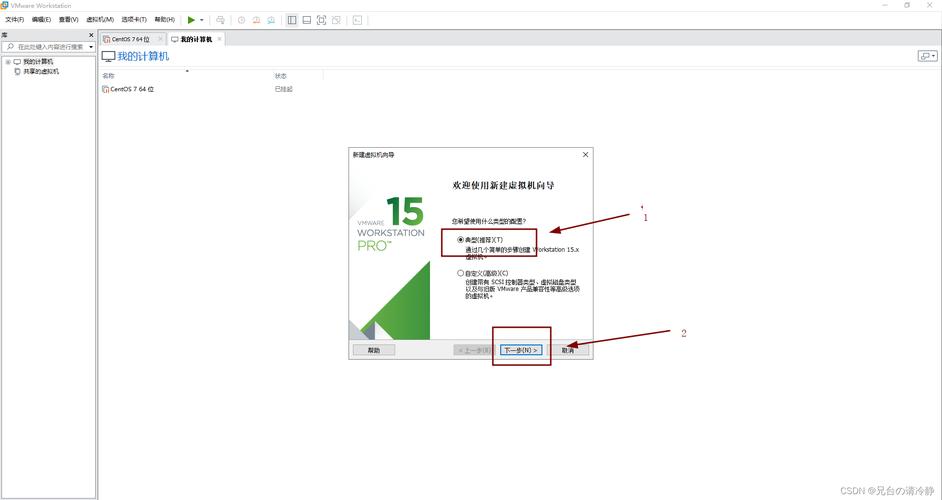
- cd ~/Downloads
- tar zxvf flash_player_npapi_linux.x86_64.tar.gz
3、复制文件到浏览器插件目录:
根据使用的浏览器不同,复制相应的文件到插件目录,对于Firefox浏览器,可以执行以下命令:
- sudo cp libflashplayer.so /usr/lib64/mozilla/plugins/
4、重启浏览器:同样地,为了确保Flash插件能够正常工作,建议重启Firefox浏览器。
四、验证安装
为了验证Flash插件是否成功安装并启用,可以打开Mozilla Firefox浏览器,并在地址栏中输入about:plugins,然后按回车键,在插件列表中,你应该能够看到Flash插件的相关信息,如果能看到,说明Flash插件已经成功安装并可以正常使用。
五、注意事项
1、兼容性问题:由于Flash技术已经逐渐被淘汰,许多现代网页和应用已经不再支持Flash,在安装Flash插件之前,请确保你确实需要它,并且了解其可能带来的安全风险。
2、安全性:由于Flash存在多个已知的安全漏洞,因此建议仅在必要时启用Flash插件,并在使用后及时禁用或卸载。
3、系统架构:如果你使用的是64位系统,请确保下载并安装了64位版本的Flash Player插件。
六、常见问题解答
Q1: Flash插件无法安装或安装失败怎么办?
A1: 如果遇到Flash插件无法安装或安装失败的情况,可以尝试以下方法:
确保网络连接正常,并且能够访问Adobe官方网站。
检查系统是否有足够的权限来安装软件包,可以尝试使用sudo命令提升权限。
如果仍然无法安装,可以尝试手动下载Flash插件的压缩包,并按照上述步骤进行解压缩和安装。
Q2: Flash插件安装后无法在浏览器中使用怎么办?
A2: 如果Flash插件安装后无法在浏览器中使用,可以尝试以下方法:
确保浏览器已经重启,以便加载新的插件。
检查浏览器的插件设置,确保Flash插件已经被启用。
如果问题仍然存在,可以尝试卸载并重新安装Flash插件。
通过以上步骤,你可以在CentOS系统上成功安装Flash插件,由于Flash技术的逐渐淘汰和安全风险,建议用户谨慎使用Flash插件,并在必要时考虑使用其他更安全的替代方案。











